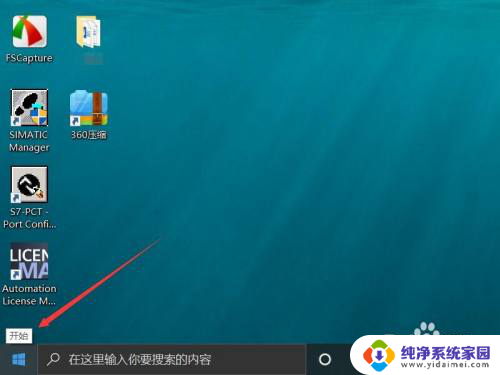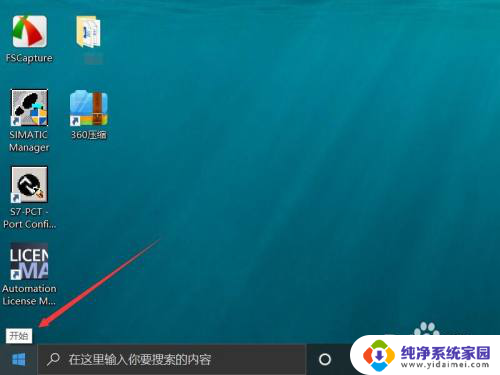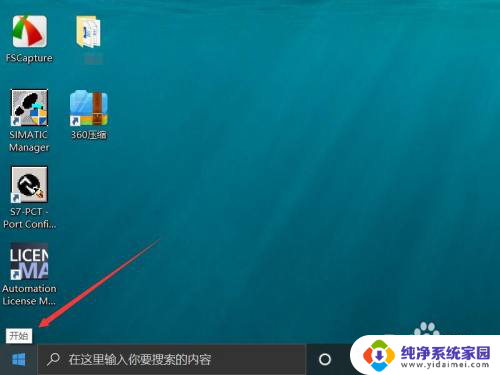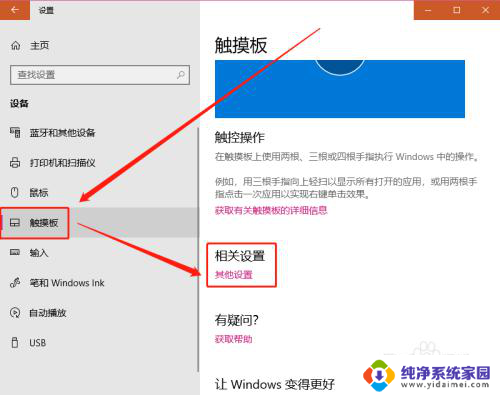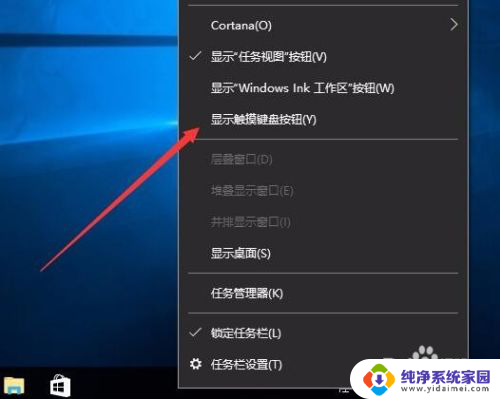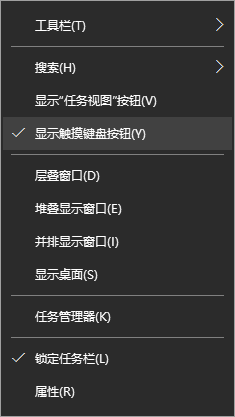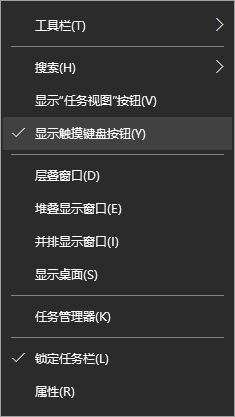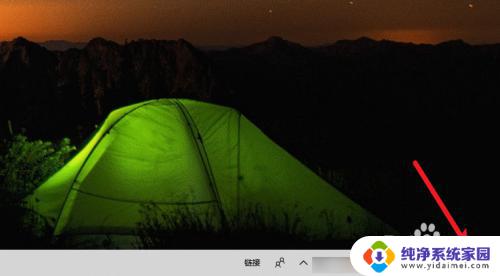电脑手写板怎么设置手写 win10手写板功能如何调整
更新时间:2024-02-17 15:58:18作者:jiang
随着科技的不断发展,电脑手写板作为一种便捷的输入方式,越来越受到人们的青睐,在Win10操作系统中,手写板功能更是为用户提供了更加智能化的体验。如何设置电脑手写板呢?Win10手写板的功能又如何调整呢?本文将为大家介绍一些简单实用的设置方法,以及手写板功能调整的技巧,帮助大家更好地利用手写板进行文字输入和操作。无论是专业的设计师还是日常办公的上班族,都可以通过掌握这些技巧,提高工作效率和使用体验。
具体步骤:
1.首先我们需要点击计算机桌面左下角的开始图标打开系统菜单。
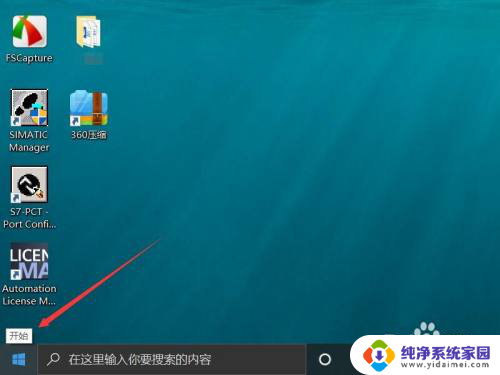
2.在菜单的左下角工具栏中点击设置一栏。
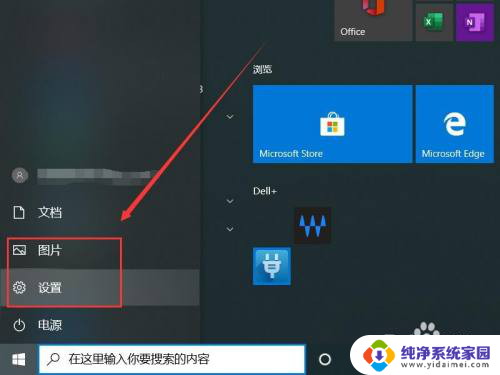
3.进入windows设置界面之后点击中间的设备按钮。
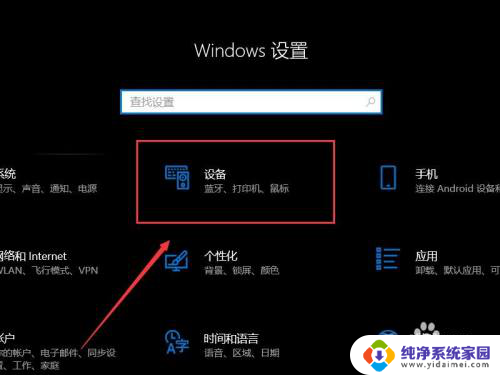
4.随后进入设备控制菜单选择笔和windows ink。
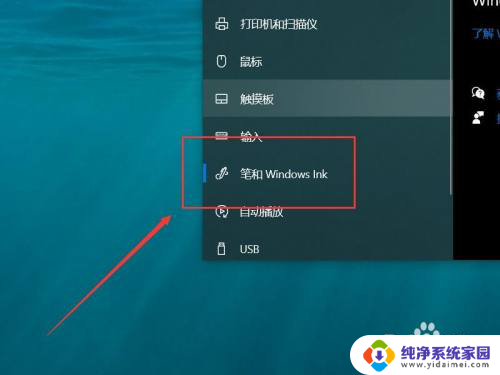
5.随后进入手写板设置菜单之后勾选手写选项下的在手写面板上用手指书写。
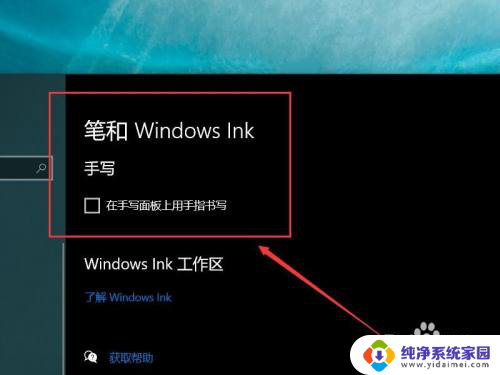
以上就是电脑手写板如何设置手写的全部内容,如果遇到这种情况,可以尝试按照以上方法解决,希望对大家有所帮助。